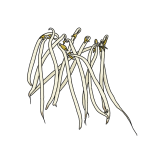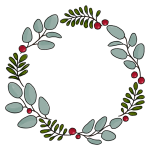AdobeFrescoでは、illustratorのようなシェイプを描く機能がないようで、、、(※2023/4/21現在)
「描画補助」という機能を使って円や四角形、直線を描きます。
こちらの記事では、描画補助を使って円を描き、その円をガイド線として使用する方法について説明します。
ガイド線を使って「カモミールとユーカリのフレーム」を描きます!
描画補助を使って円を描く!
まず、一つレイヤーを用意します。右下の〇ボタンを長押しすると、「描画補助」という画面が表示します。
「円形」を選択し、好きな大きさに調整し、好きな位置に円を配置します。
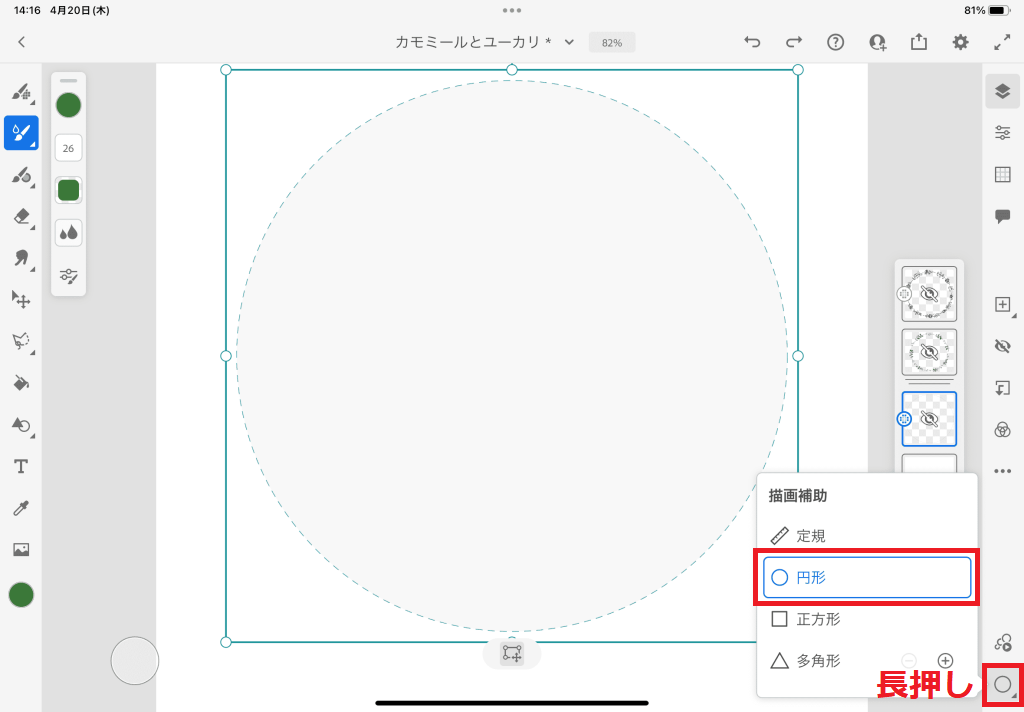
何か好きなピクセルブラシを選択し(特に指定ありませんので、好きなブラシを使ってくださいね)、描画補助の円をぐるっとなぞります。
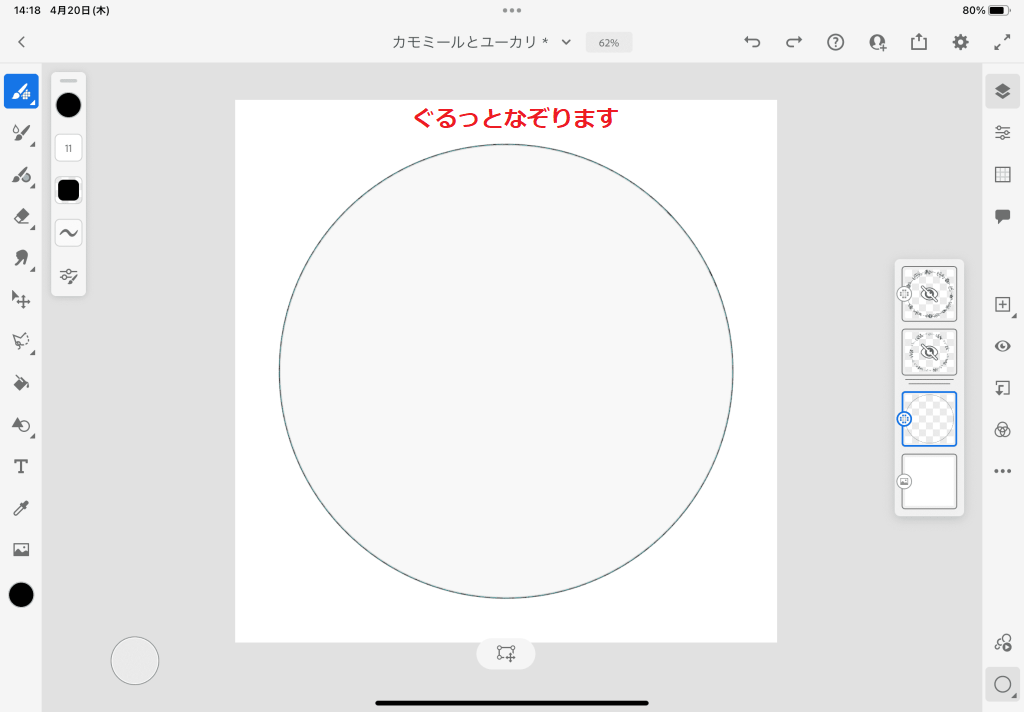
再度〇ボタンを押すと、描画補助が解除されます。
これで円が描けました。
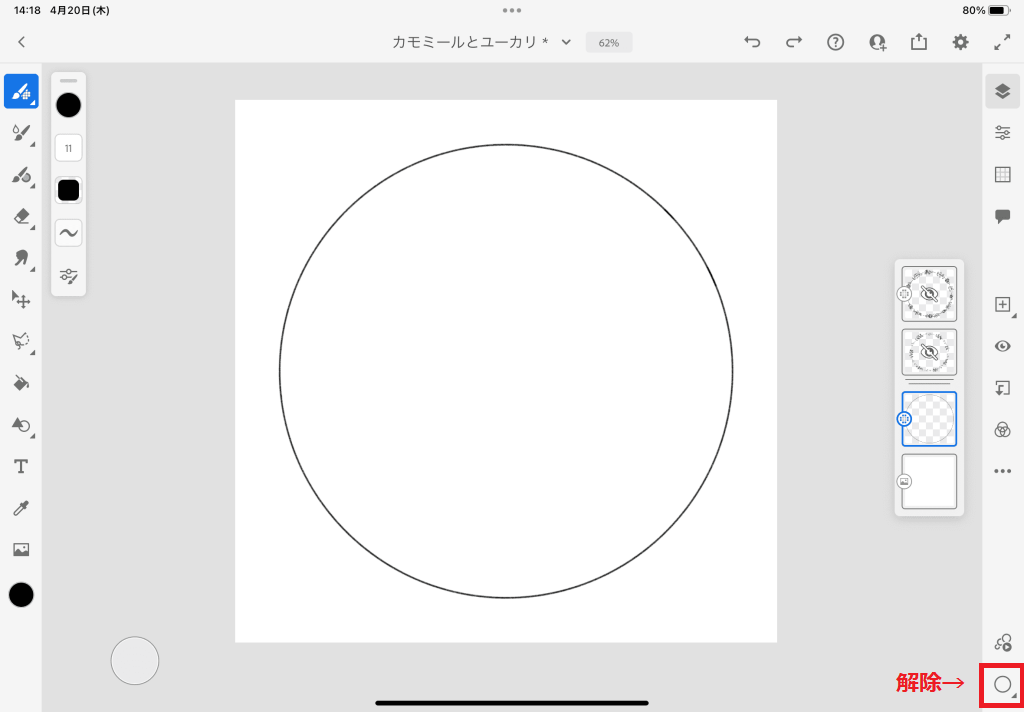
円の透明度を調整して、ガイド線に
ガイド線が濃いと邪魔になるので、右側のレイヤープロパティボタンを押し、レイヤーの不透明度を10~20くらいにします。この線をガイドにして、フレームを描いていきます。
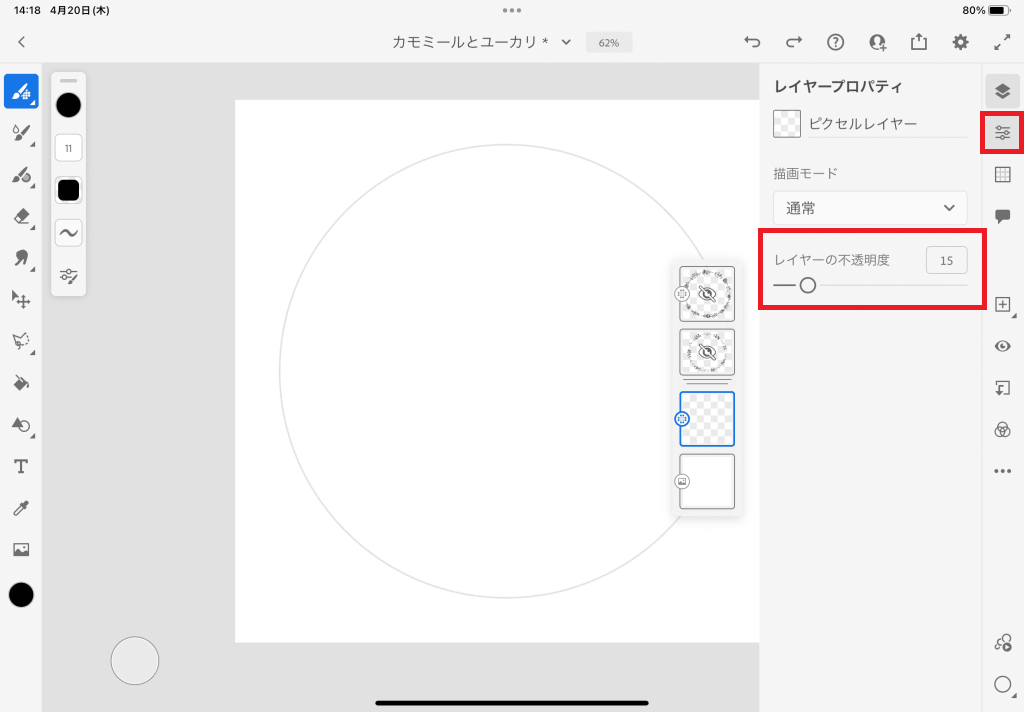
フレームを描いて完成!
ガイド線レイヤーの上にレイヤーを用意し、フレームを描きます。
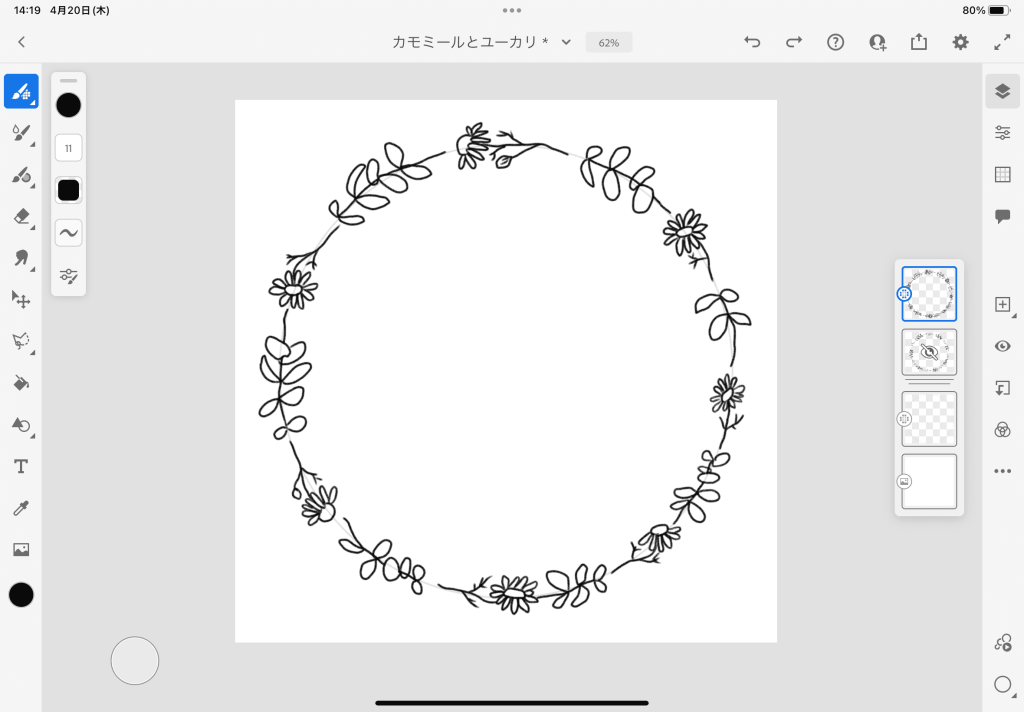
ふちどりレイヤーの下に色レイヤーを作り、色を重ねていきます。
最後に、ガイド線レイヤーは非表示にするか、削除してフレームの出来上がりです!
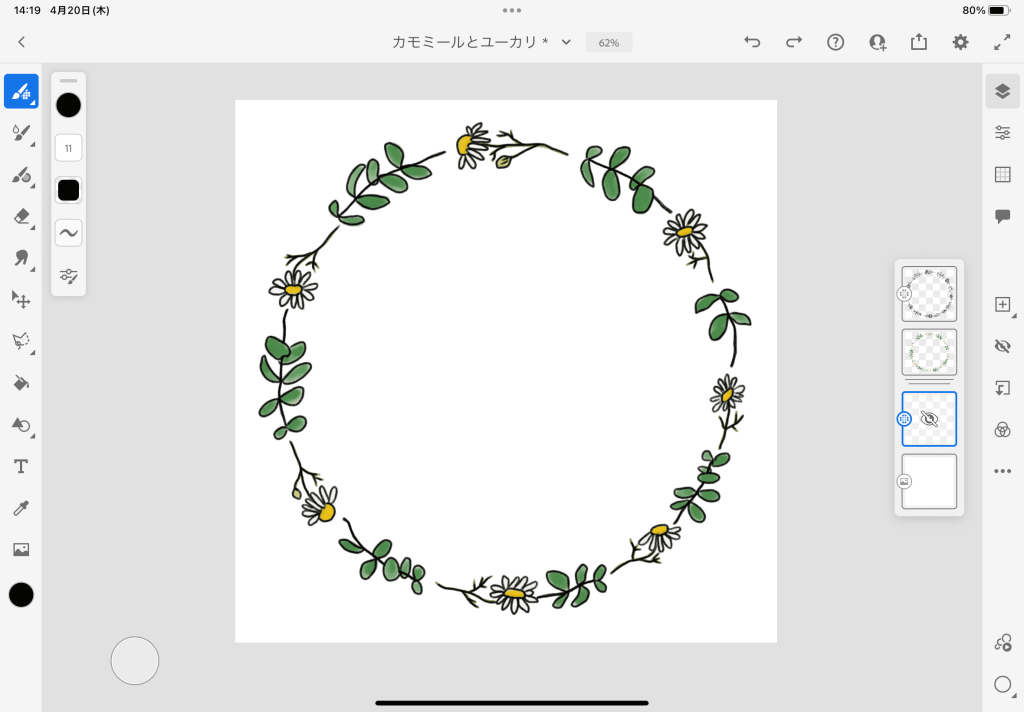
最後まで読んでいただきありがとうございます!